JustDesign系统安装手册.docx
《JustDesign系统安装手册.docx》由会员分享,可在线阅读,更多相关《JustDesign系统安装手册.docx(21页珍藏版)》请在冰豆网上搜索。
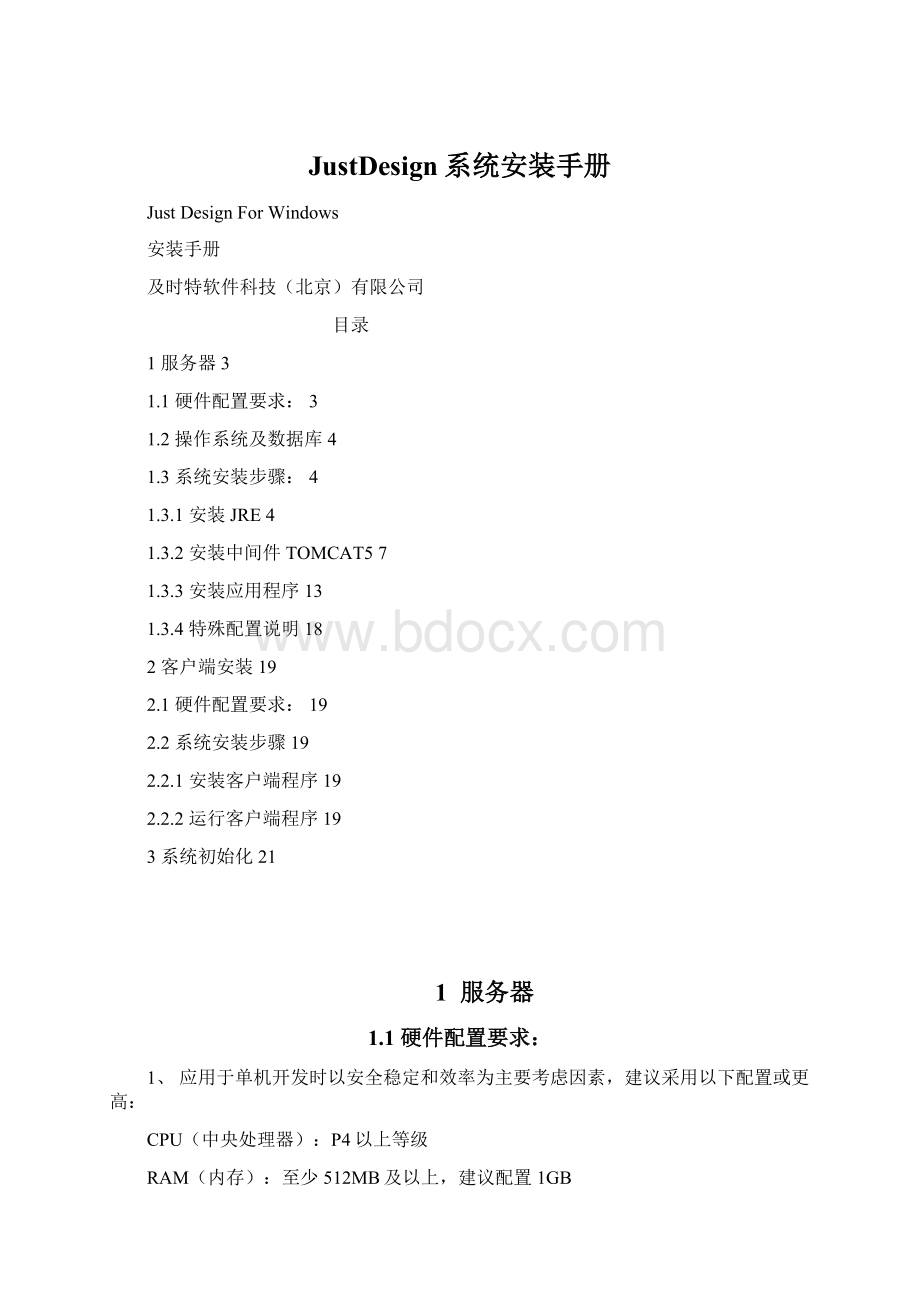
JustDesign系统安装手册
JustDesignForWindows
安装手册
及时特软件科技(北京)有限公司
目录
1服务器3
1.1硬件配置要求:
3
1.2操作系统及数据库4
1.3系统安装步骤:
4
1.3.1安装JRE4
1.3.2安装中间件TOMCAT57
1.3.3安装应用程序13
1.3.4特殊配置说明18
2客户端安装19
2.1硬件配置要求:
19
2.2系统安装步骤19
2.2.1安装客户端程序19
2.2.2运行客户端程序19
3系统初始化21
1服务器
1.1硬件配置要求:
1、应用于单机开发时以安全稳定和效率为主要考虑因素,建议采用以下配置或更高:
CPU(中央处理器):
P4以上等级
RAM(内存):
至少512MB及以上,建议配置1GB
HD(硬盘):
硬盘空间至少要大于20G或更大
2、应用于网络开发时应考虑使用专业服务器,以安全稳定和效率为主要考虑因素,建议采用以下配置或更高:
CPU(中央处理器):
P4及以上等级
RAM(内存):
至少1GB及以上,建议配置2GB,并可随着需求扩充
HD(硬盘):
硬盘空间至少要大于20G或更大,建议使用SISC硬盘为主,构建Mirror(磁盘镜像)或RAID5的磁盘阵列
Backup(备份系统):
配置单独可移动硬盘或磁带备份系统
3、应用于大型客户应用时(用户数超过50以上)必须使用专业服务器,以安全稳定和效率为主要考虑因素,同时还要考虑后期随使用用户的增加而随时对服务器进行扩充,建议采用以下配置或更高:
CPU(中央处理器):
支持双核或更多的CPU,建议最少为双核配置
RAM(内存):
至少2GB及以上,建议配置4GB,并可随着需求扩充
HD(硬盘):
硬盘空间至少要大于20G或更大,建议使用SISC硬盘为主,构建Mirror(磁盘镜像)或RAID5的磁盘阵列
Backup(备份系统):
建议采用双机热备方式,配备磁盘阵列柜,以保证系统的实时在线处理
1.2操作系统及数据库
1、单机安装时,系统支持Windows2000或WindowsXP以上版本,并按要求安装相关补丁。
2、网络安装时,服务器操作系统建议使用Windows2000及以上服务器版本。
3、数据库支持SQLServer2000(SP4)、SQLServer2005(SP2)、SQLServer2008,数据库安装时要注意不同的操作系统需要不同的SQL版本进行对应。
1.3系统安装步骤:
1.3.1安装JRE
1、双击安装包中的JRE安装文件或自行下载JRE的安装文件,开始安装,以下以安装JRE1.5版本为案例介绍,如下图
注:
系统要求JRE的版本不能低于1.4版本,建议使用1.6的版本。
2、出现许可协议窗口后点接受协议,然后点下一步,如下图
3、出现下图界面后选择自定义后,点下一步
4、在下面窗口中选择全部安装到本机,单击更改可以更改安装路径,也可以使用默认路径C:
\ProgramFiles\Java\jre1.5.0_03\
5、点下一步选择所用的浏览器
点击Next开始安装。
1.3.2安装中间件TOMCAT5
系统可以在各种支持SERVLET2.1以上的各种中间件中使用,可选用的产品非常多,支持的中间件有TOMCAT5、WEBSPHERE、WEBLOBIC,从一般应用来说,免费的TOMCAT就可以满足需要。
以下为配置TOMCAT为例讲解中间件的安装;
其他中间件的安装部署参考具体的说明。
1、双击安装包中的apache-tomcat-5.5.17.exe开始按装,如下图
2、点击Next,出现以下界面,点击IAgree
3、出现以下界面,选择全部后,点击Next
4、点击Next后出现以下界面
设定TOMCAT5安装目录,以下以安装到D:
\Tomcat5为例配置服务器;
注:
为后期资源导入导出方便,建议TOMCAT的安装目录可以直接在盘符下面,如D:
\Tomcat5。
5、点击Next,设定管理员口令及端口号
以下以端口号为9090为例配置服务器,端口号是在后期登陆时使用的,需要在部署完成后公布给登陆者。
6、点击Next,按系统默认提示,系统自动找到JRE的安装目录,点击Install
出现如下界面,等待安装完毕
如上图选择,点击Finish完成TOMCAT5的安装
7、打开如图所示的程序中的TOMCAT下的ConfigureTomcat
8、出现如图所示程序界面,点击Start
9、至此,打开浏览器,输入http:
//localhost:
9090/,出现如图所示界面即配置成功。
注:
9090为刚才所配置的端口号
1.3.3安装应用程序
1、从安装包中找到installfull.rar,解压后,打开文件夹下的配置文件cfgtomcat.bat。
如下图
2、选择中间件服务运行主目录
点击中间件选择运行目录,并在缺省的服务目录下设定程序运行的目录名,以TOMCAT为例,其运行目录为webapps,则在该目录下建立应用程序将要部署的主目录名如JustDesign(本例为D:
/tomcat/JustDesign),选中后,驱动、客户端、服务器等各组件的缺省路径均按选中的主目录名为基础自动带出。
3、程序部署,如上图中所示,系统程序划分为驱动、客户端、服务端、根目录、文档保存目录等五个部分路径,在部署时可以根据需要分别部署到不同的目录下,缺省情况下程序均部署到主目录下:
初次安装时可以直接点击完全安装,一次完成安装;如果后期更新程序时,可以有选择的点击各个功能点的安装按钮。
文档:
是用于指定资源备份、附件文档等资源保存的缺省路径,如果不指定在缺省保存在主目录下。
4、配置帐套信息
配置帐套信息包含两部分内容,一是帐套变量设定,另一个是帐套连接的定义,如下图中兰色线往下的部分均为配置帐套的部分
兰线框中的两个按扭
是调出帐套配置和保存帐套配置的功能按钮,点击配置可调出帐套信息,点击保存配置后将配置信息写入到相应文件。
1)配置帐套运行参数
点击配置,系统自动将缺省的帐套运行参数调出到如下图的左下框中,缺省情况下不需要对上述参数进行调整,用户也可以根据需要进行修改,各项参数在光标选中时会在最下方进行提示。
光标选中某一行时,在如图中“变量参数修改窗口”中会自动显示变量名和当前的设定值,如需修改则可在在值域中输入相应的值,点击确定,如果有不需要的变量,则可以点击删除。
如下图所示:
2)配置帐套连接信息
上图中右边为帐套连接信息的配置界面,用户至少需要配置一个帐套,否则无法登录系统,具体步骤如下:
A、输入代号、标题等并根据需要进行设置其他选项,如右图
B、
点击URL按钮,调出数据库连接设定窗口,如下图所示:
1:
为数据库驱动选择,根据要连接的数据库类型选择不同的驱动,需要注意的是SQL2008数据库使用的驱动类与SQL2005不能同时安装,如果数据库是SQL2008的,则需要将SQL2005的驱动从TOMCAT目录下lib中删除。
2:
地址[端口]:
数据库服务器的IP地址及连接端口,缺省为1433;对于SQL2005或SQL2008需要将端口改为固定,否则连不上数据库;
3:
数据库:
是用于设定帐套要连接的数据库名,如果是新建的帐套,则可输入要创建的数据库名,如果连接的是现有的数据库名,则输入现有数据库服务器中已有的数据库名;
4:
连接名称:
定义在数据库交互中显示的连接数据库服务器的标识名,用于程序识别;
5:
操作员:
是申明连接数据库的用户名,一般使用SA
6:
密码和7:
重输密码:
是输入连接数据库时使用的用户的密码
具体操作:
上述内容输入完后,如果连接的是新的数据库,则可点击
,建立新的数据库;如果是现有的数据库,则可点击
进行测试,连接成功后,点击完成URL连接的设定,系统自动将相关的连接信息写入到URL参数项中,如图中所示。
C、
保存或删除帐套设置
保存:
在输入或修改完A、B项中内容后,点击如图中的
按钮即可完成连接信息的写入;同一代号点击确定,将会自改写原代号中的相关配置,不同代号系统自动增加一个新的帐套配置。
不同的帐套信息可通过点击如下图中的下拉框进行选择。
删除:
将该帐套的连接信息从配置文件中删除,当只有一个帐套连接时不能删除,删除帐套时也同上面所示进行选择。
D、配置登陆时可显示的帐套代号
系统支持多帐套配置和多数据源取数操作,下图界面中就是为了方便用户对帐套和显示顺序和是否需要显示进行配置。
如图中所示,帐套有2个,但在列表时只注册了01,那么表示登陆时只可以登陆01帐套,02帐套不可以选择登陆。
3)保存配置
配置信息输入或修改完后,点确保存配置完成信息的保存。
5、重启TOMCAT服务,使配置信息生效
修改了帐套配置信息后,必须要重启TOMCAT服务,新的配置信息才能生效。
重启的方法为在TOMCAT的安装路径下找到configureTomcat,如下图:
点击后出现下图界面
如果之前是运行状态,先点stop停止,再点start启动即可。
1.3.4特殊配置说明
如果服务配置时安装主目录没有选择到TOMCAT/webapps下,则需要对TOMCAT\con目录下的server.xml文件进行修改。
要修改的内容如下:
在TOMCAT5的安装目录下的\conf目录下找到server.xml,用记事本打开,在
下面加入以下内容:
说明:
path后为你配置应用程序时所建的主目录;
docbase后为主目录的物理路径
复制过去后只需要修改以上两个方面,其他不用处理。
存盘退出。
重启TOMCAT
2客户端安装
2.1硬件配置要求:
客户端采用当前主流的配置即可,建议采用以下配置或更高:
CPU(中央处理器):
P4以上等级
RAM(内存):
至少512MB及以上,建议配置1GB
HD(硬盘):
硬盘空间至少要大于20G或更大
2.2系统安装步骤
2.2.1安装客户端程序
从服务端主页下载客户端文件,或是直接运行客户端安装文件clsetup.exe,系统自动完成客户的程序配置。
2.2.2运行客户端程序
1、双击桌面快捷图标或在客户端安装目录中,双击climain.bat文件启动客户程序,出现如下图登陆地址窗口
2、在上述窗口中输入要登陆的服务器地址,
如果本机即是服务器,又当客户端使用,则可以使用http:
//localhost:
9090/JustDesign或http:
//127.0.0.1:
9090/JustDesign/进行登陆。
如果需要登陆到远程的服务器,请向相关人员询问具体的地址、端口号、目录名及用户和密码。
在此输入框中输入服务器的域名或IP地址及端口号和目录,如:
http:
//localhost:
9090/JustDesign
9090为你配置TOMCAT时的端口,
JustDesign为你配置应用程序时的主目录
3、点击属性可以调出如下图中的窗口,可以根据需要进行设定,其中
多页面:
是指进入后打开各功能时以多页签的方式列示;
无标题栏:
是打开的界面中不显示标题栏;
无状态栏:
进入界面后不显示状态栏;
操作员记忆:
是否自动记录上次登陆的用户代号;
无消息提示:
不启用消息提示,界面上不显法提示信息;
项部显示:
消息提示以滚动方式在顶部显示出来;
不显示URL:
是指下次登陆时直接出现登陆界面,不再显示连接地址;
关闭弹出消息:
不显示弹出消息框;
INTERNET:
是否以INTERNET模式登陆,系统自动选择;
图形纠错:
找开纠错:
风格:
选中后在登陆之前系统可切换不同的界面风格;
语言选择:
选择登陆的语言。
其他信息设置;
4、同步服务器程序
单击确定,第一次登陆时,系统会自动将服务器程序同步到客户端,以后如服务器升级如果客户端程序与服务版本不一致,会自动下载,下载完后会自动重启,如果没有自动重启,请双击桌面图标或客户端目录下的climain.bat文件启动。
重启后单击OK出现如下窗口
输入用户名和密码,初始的管理员为admin,密码为system
3系统初始化
1、以用户:
admin口令:
system登陆帐套并选中初始化
2、更新表结构
在上图中的数据库页签中,从左边选择需要更新的表结构,点击更新完成表结构的建立。
如果只需要基础平台和业务平台,只需要更新0和1的资源;
为方便系统在不同的数据库中进行部署,本结构中调用的内容是从安装主目录下的DB目录中读取的,后期所有的资表结构资源系统会自动部署到该目录下,用户可以根据需要选择要更新的表结构。
3、导入资源
在上图中的资源页签中,上半部分为按表结构分别导入资源,右下角的按钮为按系统号导入资源,一般使用右下角的导入。
如上图所示,如只需要基础平台和业务平台,则只需导入0和1的数据库结构
点击右下角导入,选中相应选项后点确定
导入成功后,退出系统重新进入即可完成资源的导入。